热门标签
热门文章
- 1【满分】【华为OD机试真题2023 JS】最多几个直角三角形_华为od 最多几个直角三角形
- 2Python从入门到项目实践_python从入门到项目实践全彩版
- 3C#编程,.Net 依赖注入IOC框架入门之二 Unity_unityconfigurationsection
- 4Dubbo:版本号、监控中心_apache dubbo版本查看
- 5ARMv8指令集架构_armv8架构与指令集
- 6上拉加载更多 ajax,小程序上拉加载更多数据(onReachBottom)
- 7工业机器视觉系统的构成与开发过程(理论篇—1)_工业机器视觉系统的构成与开发过程(理论篇—1
- 8Linux中常用的tar打包与解压操作_tar -zcvf命令
- 9linux服务器下宝塔面板的安装_3.宝塔linux面板
- 10threejs元素周期表-CSS3DRenderer
当前位置: article > 正文
vmware vm虚拟机 报错 客户机操作系统已禁用 CPU,请关闭或重置虚拟机 解决方法_vmware客户机操作系统已禁用cpu请关闭或重置虚拟机
作者:小蓝xlanll | 2024-02-28 20:58:30
赞
踩
vmware客户机操作系统已禁用cpu请关闭或重置虚拟机
目录
问题描述:出现如图问题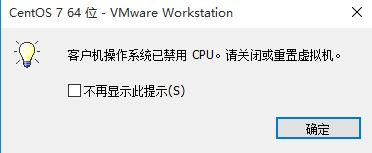
解决办法1 vm设置cpu虚拟化
解决80%常见情况下cpu禁用的报错
1.右键该虚拟机标签后点击关机
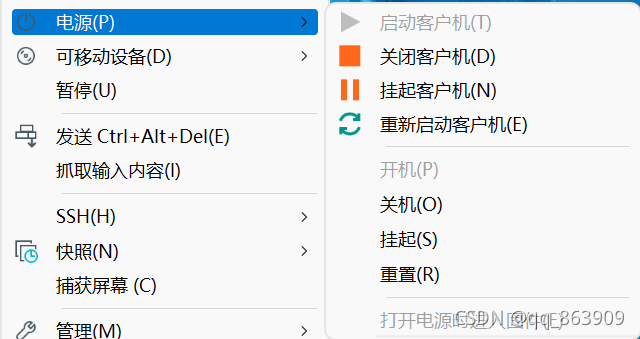
2.虚拟机已关机后,进入该虚拟机设置界面
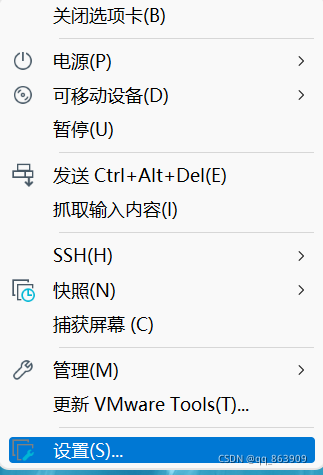
3.进入到cpu设置界面,把虚拟化3项都勾选上,保存。
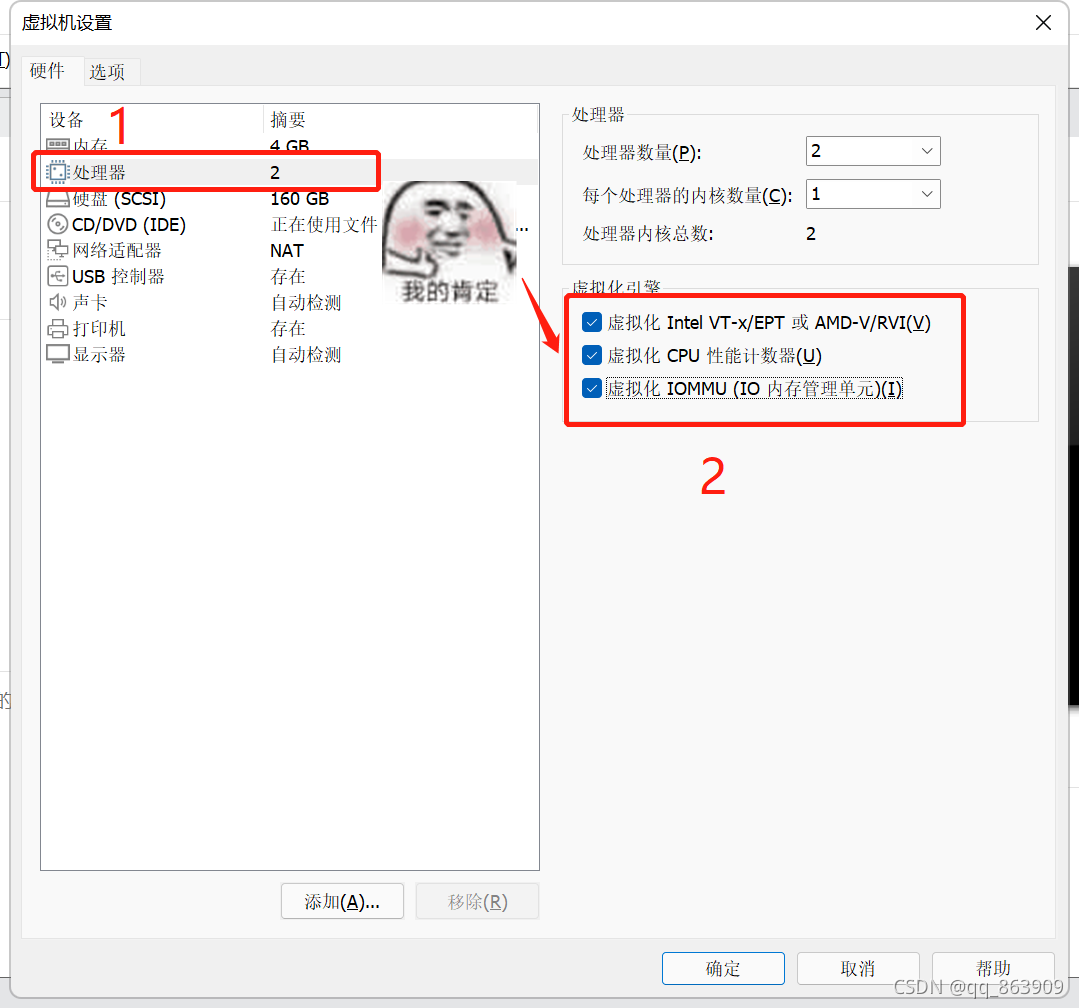
重新打开虚拟机即可正常运行 ,VMware不会再提示"客户机操作系统已禁用 CPU,请关闭或重置虚拟机"。
如果到了这里你开启虚拟机使用一段时间不会提示cpu禁用,就不用再往下看了
大部分情况下修改完不会出问题
解决办法2 更改硬件兼容性
先用方法1再用方法2 解决90%常见情况下cpu禁用的报错
1.关闭虚拟机
2.右键系统选项卡-管理-更改硬件兼容性
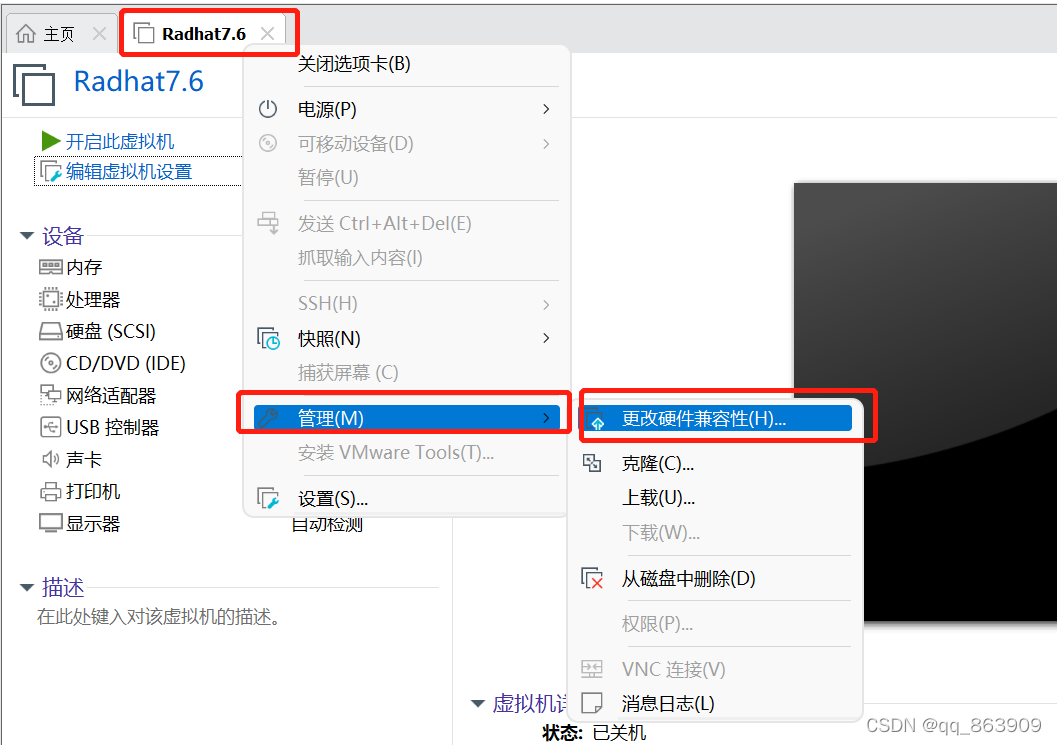

3.选择旧版兼容性
如这里默认是16.2.x,我改选的15.x,也可以选再往前的版本如14
如果自己的兼容性为14,可以选择13,或者再往下跳几个版本选,以此类推
部分少许情况下需要升级兼容版本(降级不可用时尝试升级兼容性版本)

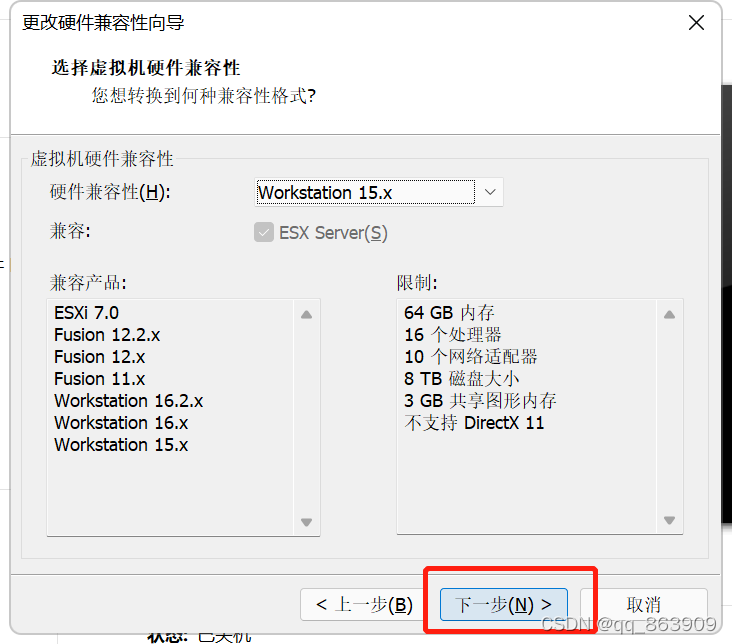
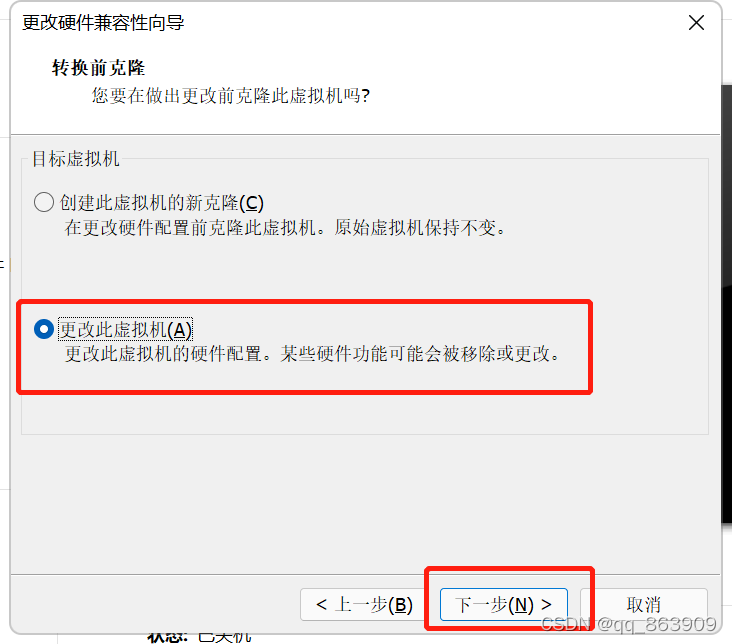
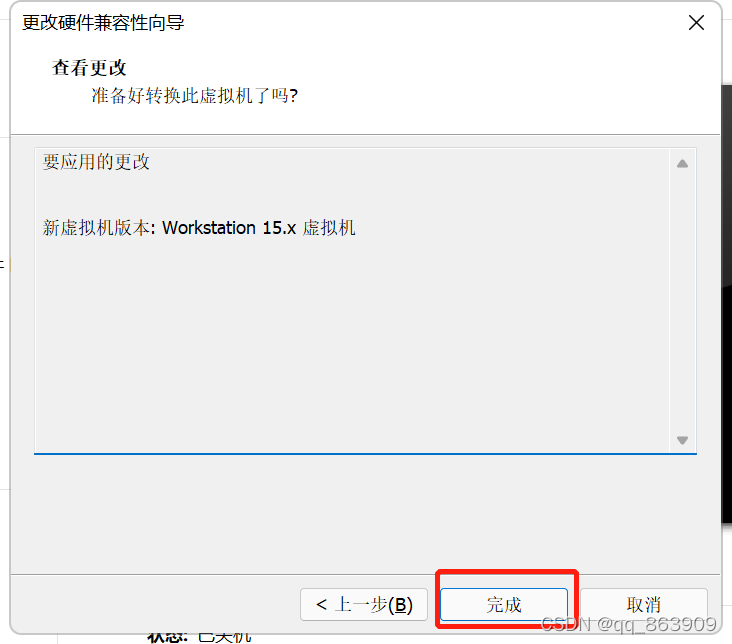
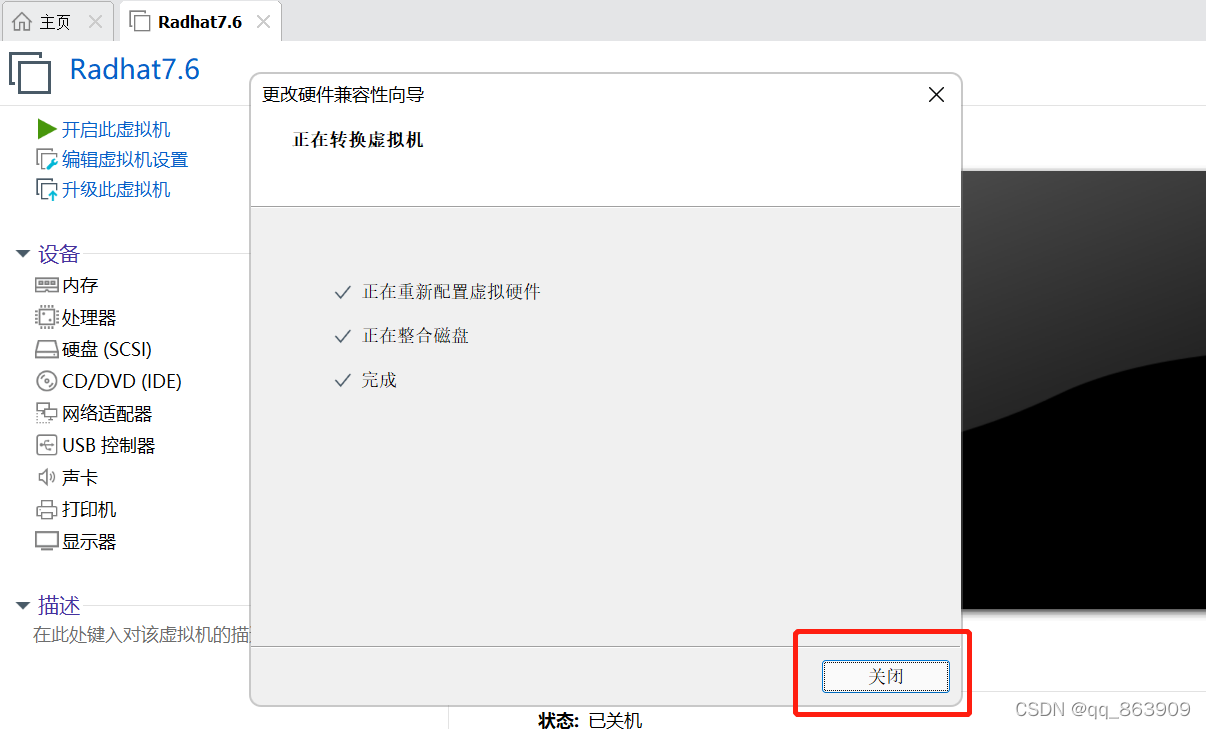
解决办法3 编辑vmx文件
方法1+方法2+方法3 基本能解决所有情况下cpu禁用的报错
除非虚拟机运行应用的cpu使用率严重超过本机cpu性能,物理cpu遇到瓶颈才会继续报错
1.在虚拟机的安装文件目录中找到.vmx后缀的文件,我的虚拟机命名为"radhat7.6",因此该文件名为radhat7.6.vmx,右键用记事本打开编辑该文件
该文件位置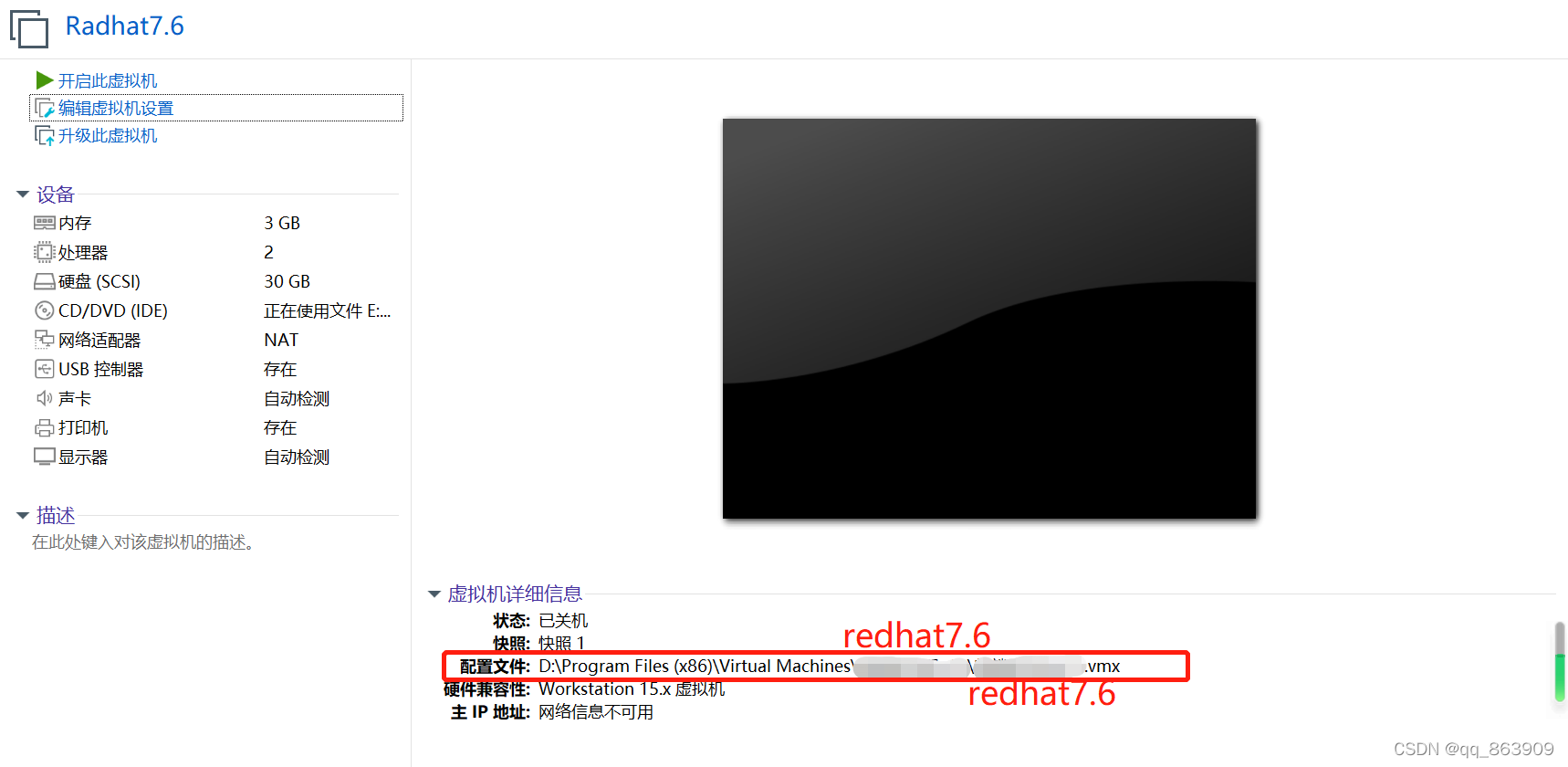
找到该文件编辑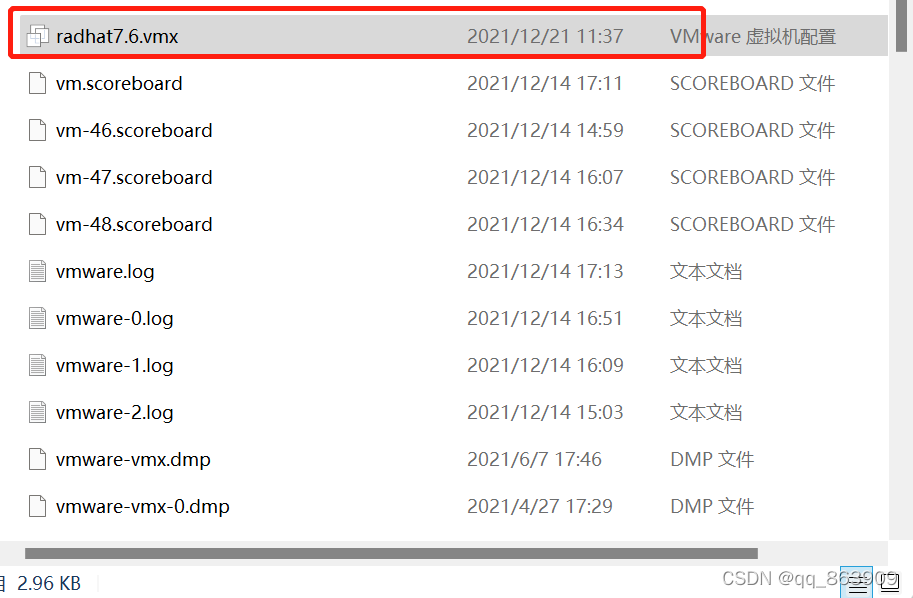
2.复制下面内容粘贴到文档最后
- smc.version = "0"
- cpuid.0.eax = "0000:0000:0000:0000:0000:0000:0000:1011"
- cpuid.0.ebx = "0111:0101:0110:1110:0110:0101:0100:0111"
- cpuid.0.ecx = "0110:1100:0110:0101:0111:0100:0110:1110"
- cpuid.0.edx = "0100:1001:0110:0101:0110:1110:0110:1001"
- cpuid.1.eax = "0000:0000:0000:0001:0000:0110:0111:0001"
- cpuid.1.ebx = "0000:0010:0000:0001:0000:1000:0000:0000"
- cpuid.1.ecx = "1000:0010:1001:1000:0010:0010:0000:0011"
- cpuid.1.edx = "0000:0111:1000:1011:1111:1011:1111:1111"
- featureCompat.enable = "TRUE"
粘贴到最后
3.重新打开虚拟机使用即可
解决办法4 降级系统内核
内核问题造成 centos7列出当前已安装的内核:
- [root@localhost ~]# rpm -qa | grep -i kernel
- kernel-tools-libs-3.10.0-1160.88.1.el7.x86_64
- kernel-headers-3.10.0-1160.88.1.el7.x86_64
- kernel-tools-3.10.0-1160.88.1.el7.x86_64
- kernel-3.10.0-1160.88.1.el7.x86_64
- kernel-lt-5.4.241-1.el7.elrepo.x86_64
- kernel-lt-5.4.240-1.el7.elrepo.x86_64
- kernel-3.10.0-1160.el7.x86_64
- abrt-addon-kerneloops-2.1.11-60.el7.centos.x86_64
可以看到已经安装了5.4的内核 如果用5.4内核时,在cpu占用比较高时会出现 “客户机操作系统已禁用 CPU” 此时切换回3.10则一切正常,
- [root@localhost ~]# uname -a
- Linux localhost.localdomain 3.10.0-1160.88.1.el7.x86_64 #1 SMP Tue Mar 7 15:41:52 UTC 2023 x86_64 x86_64 x86_64 GNU/Linux
此现象也可以作为一个临时解决方法
声明:本文内容由网友自发贡献,不代表【wpsshop博客】立场,版权归原作者所有,本站不承担相应法律责任。如您发现有侵权的内容,请联系我们。转载请注明出处:https://www.wpsshop.cn/w/小蓝xlanll/article/detail/161720?site
推荐阅读
相关标签



